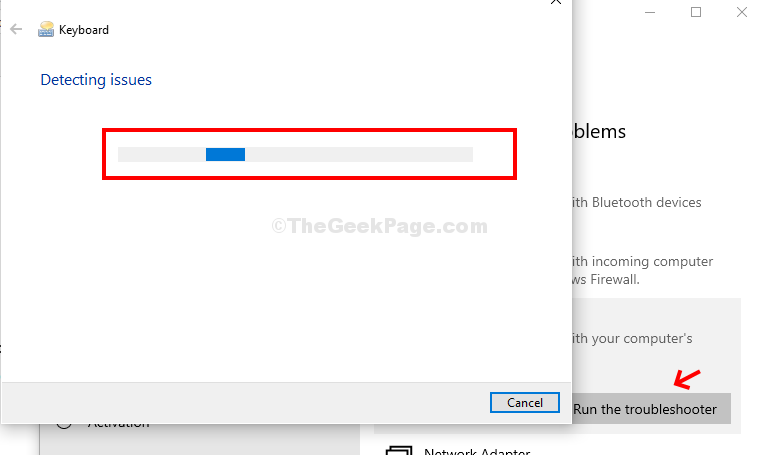מערכת ההפעלה Windows 11 מספקת תכונה המאפשרת למשתמשים להוסיף את השפה האזורית שלהם למערכת שלהם. הם יכולים להוסיף לא רק את השפה, אלא גם את פריסת המקלדת שיכולה להיות נוחה מאוד למשתמשים להקליד כל דבר ללא מאמץ. Windows 11 כברירת מחדל מגיעה עם אנגלית (ארצות הברית), אבל אתה יכול להוסיף או להסיר כל שפה אחרת ואת פריסת המקלדת שלה בכל עת. במאמר זה, אנו הולכים להראות לך כיצד תוכל לשנות או להוסיף או להסיר את פריסת המקלדת ב-Windows 11.
תוכן העניינים
כיצד להוסיף שפה ופריסת מקלדת ב-Windows 11
שלב 1: ללחוץ לנצח מקש במקלדת והקלד הגדרות.
שלב 2: לחץ על הגדרות אפליקציה מתוצאות החיפוש כפי שמוצג להלן.

שלב 3: ראשית, עבור אל זמן ושפה בצד שמאל של החלון.
שלב 4: לאחר לחיצה זמן ושפה, לחץ על שפה ואזור בצד ימין כפי שמוצג להלן.
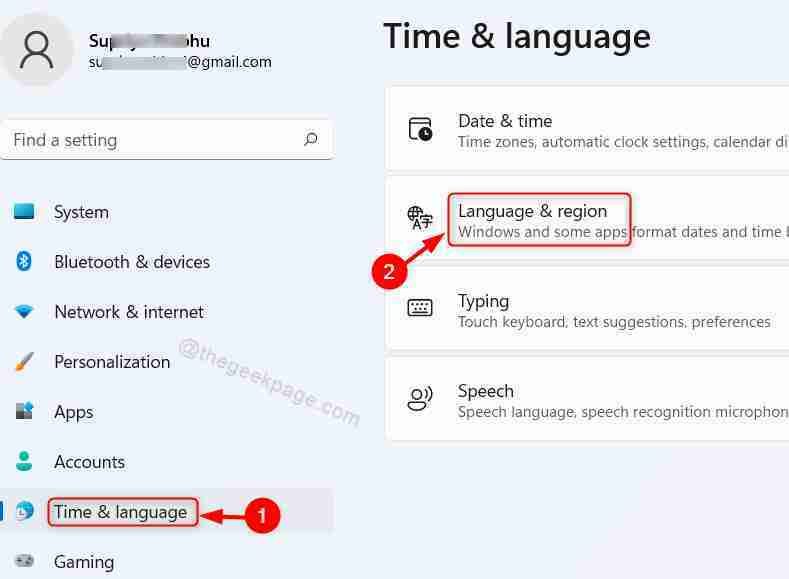
שלב 5: לחץ על הוסף שפה לחצן באפשרות שפות מועדפות.
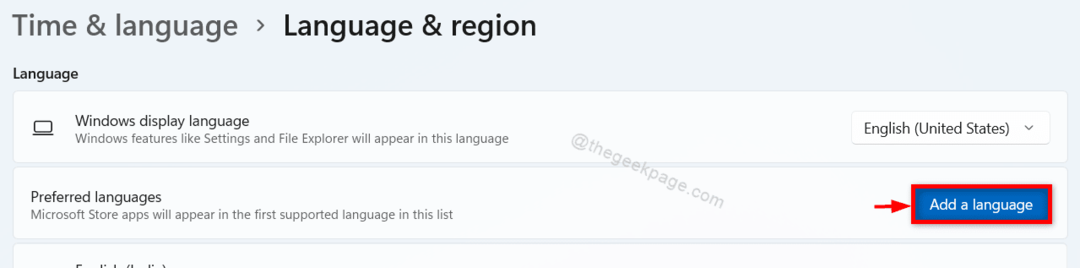
שלב 6: לחץ על סרגל החיפוש והקלד את שם השפה (למשל: הינדי) לבחירתך כדי לבחור שפה להתקנה.
לאחר מכן, בחר את השפה המופיעה בתוצאות החיפוש תחתיה כפי שמוצג בתמונה למטה.
להמשך, לחץ הַבָּא.
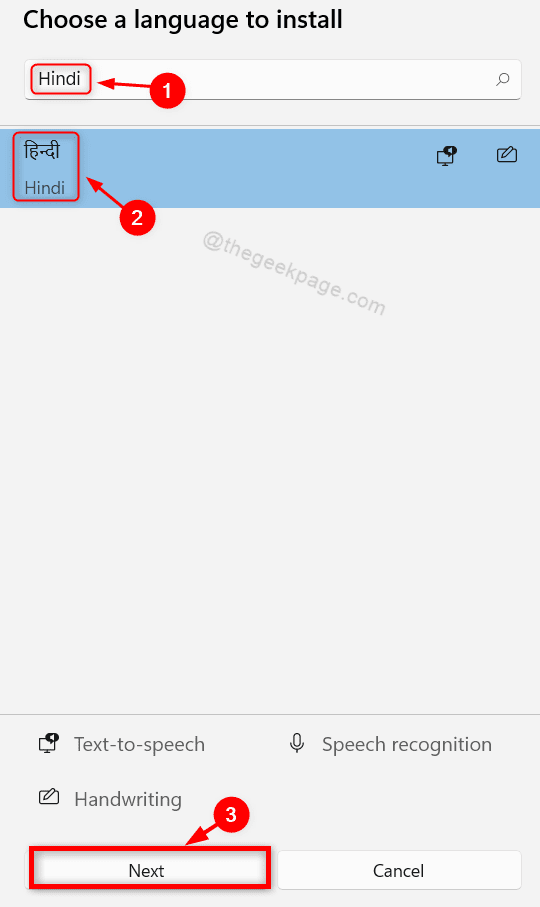
שלב 7: לאחר מכן, לחץ להתקין כדי להתחיל בהתקנת השפה החדשה כפי שמוצג להלן.
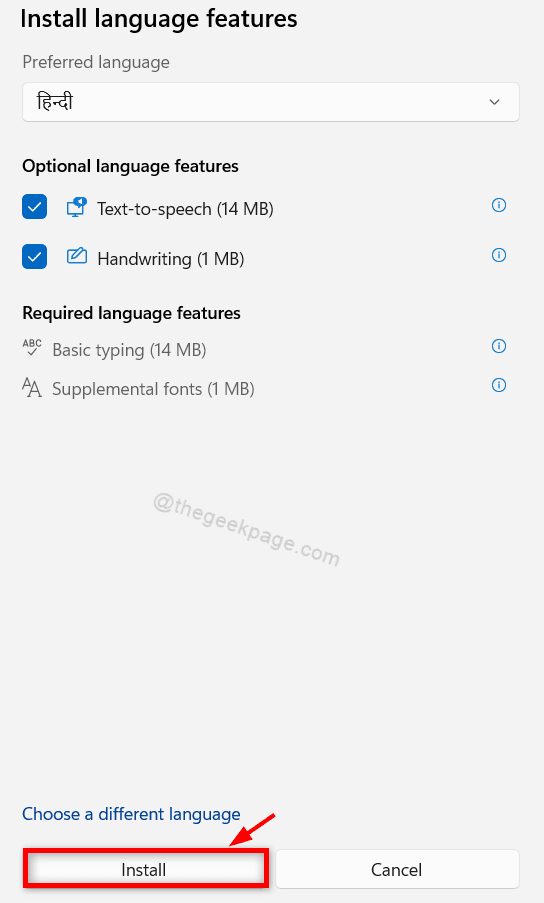
לאחר מכן תראה שהשפה החדשה מותקנת במערכת שלך ורשומה תחת השפות הקיימות במערכת.
שלב 8: לחץ על כפתור הצג עוד (.. . ) כפי שמוצג בצילום המסך הנתון.

שלב 9: לחץ על אפשרויות שפה מהרשימה כפי שמוצג להלן.
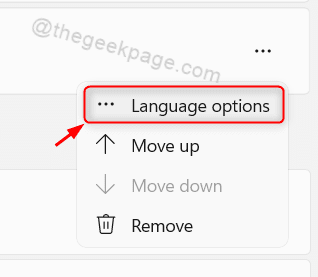
שלב 10: לחץ על הוסף מקלדת כפתור כפי שמוצג.
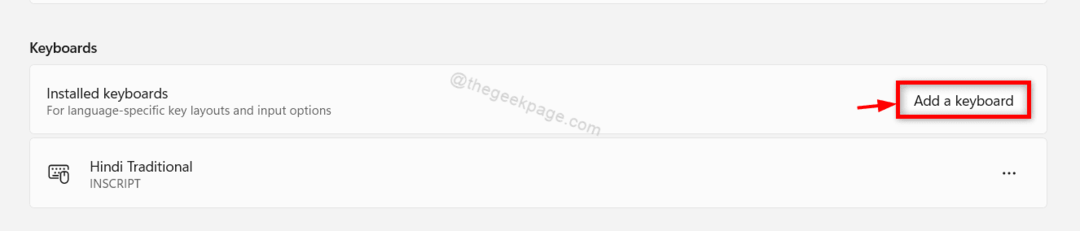
שלב 11: בחר כל אחד מבין אפשרויות הפריסה כפי שמוצג להלן.
הערה:- פריסה אחת ביניהם, תיבחר כברירת מחדל ותוכל לשנות אותה על ידי בחירת אפשרות אחרת מהרשימה.
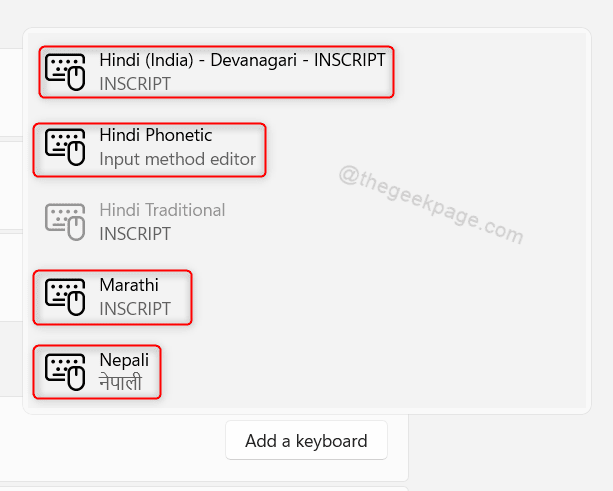
כך תוכל להוסיף שפה חדשה וגם לבחור את תבנית פריסת המקלדת עבור אותה שפה לבחירתך במערכת שלך.
כיצד להסיר את פריסת המקלדת במחשב Windows 11
שלב 1: ללחוץ Win + I מקשים יחד במקלדת שלך.
שלב 2: לחץ על זמן ושפה בצד שמאל של החלון.
שלב 3: לאחר מכן, לחץ שפה ואזור בצד ימין כפי שמוצג להלן.
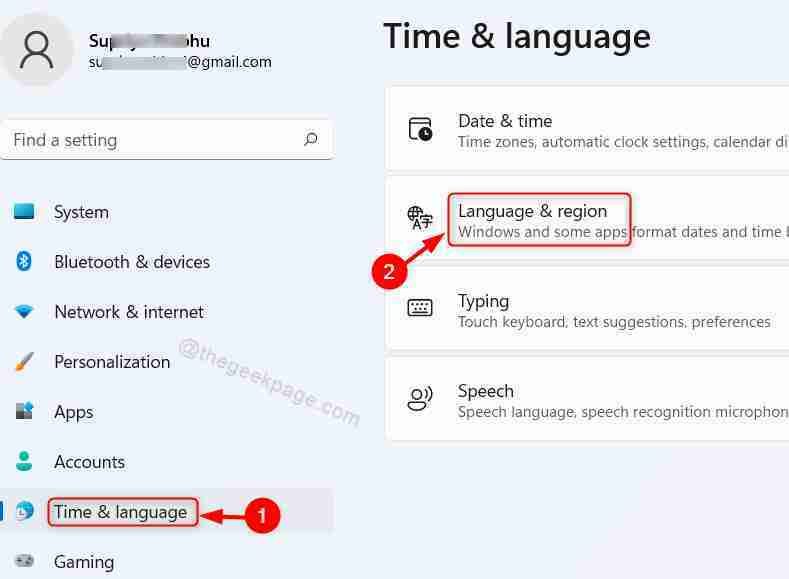
שלב 4: לחץ על הצג אפשרויות נוספות ( ... ) בשפה שאת פריסת המקלדת שלה ברצונך להסיר.
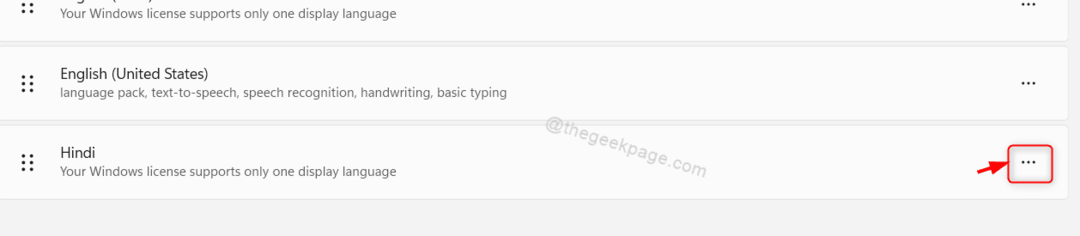
שלב 5: לאחר מכן, לחץ אפשרויות שפה ברשימה.
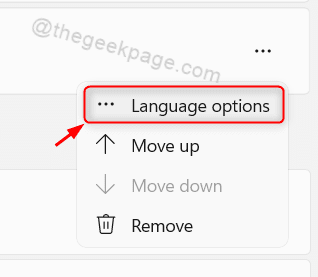
שלב 6: לחץ על הצג אפשרויות נוספות (.. .) ולאחר מכן, לחץ על לְהַסִיר מהתפריט הנפתח.
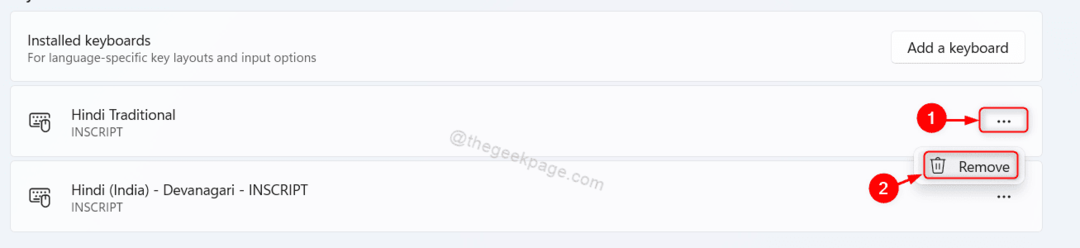
כעת אתה יכול לראות שפרסת המקלדת שנבחרה הוסרה מהמערכת שלך והיא לא תוצג יותר בדף שפה ואזור.
מקווה שזה היה מועיל.
כיצד לשנות את פריסת השפה והמקלדת ב-Windows 11
שלב 1: לחץ על סמל שפה מוצג בשורת המשימות כפי שמוצג להלן.
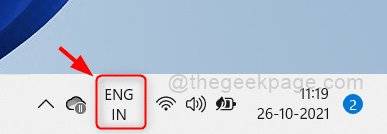
שלב 2: לחץ על כל אחת אחרת מרשימת השפות המותקנות במערכת שלך מהרשימה שצצה.
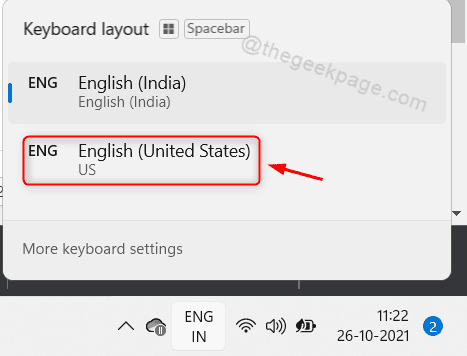
כך תוכל לבחור כל שפה אחרת המותקנת במערכת שלך.
הערה:- אתה יכול להחזיק חלונות מקש ולחץ מקש רווח מקש במקלדת עד שתבחר את השפה מהרשימה.
זהו זה חבר'ה.
מקווה שמצאת מאמר זה אינפורמטיבי ואנא הודע לנו על ידי הערה למטה.
תודה שקראת!